このチュートリアルでは、Canvaで無料アカウントを簡単に作成する方法をご紹介します。 Canvaは、様々なプロジェクトのために創造的なデザインを作成できるユーザーフレンドリーなプラットフォームです。ソーシャルメディア、プレゼンテーション、個人用アプリケーションなど、様々なプロジェクトにおいて創造的なアイデアを実現するのに役立ちます。無料アカウントを作成すると、創造的なアイデアを実現するのに役立つ多くの機能にアクセスできます。
重要なポイント
- メール、Google、Facebookで登録できます。
- 安全なパスワードを選択してください。
- 登録後にプラットフォームや機能をお試しいただけます。
ステップバイステップガイド
まず、Webブラウザを開いてGoogleに移動します。検索バーに「Canva」と入力します。 代替として、「canva.com」または「canva.com/de」を直接入力して、サイトに迅速にアクセスできます。ここで、Canvaのホームページが表示され、プラットフォームの利用オプションが表示されます。
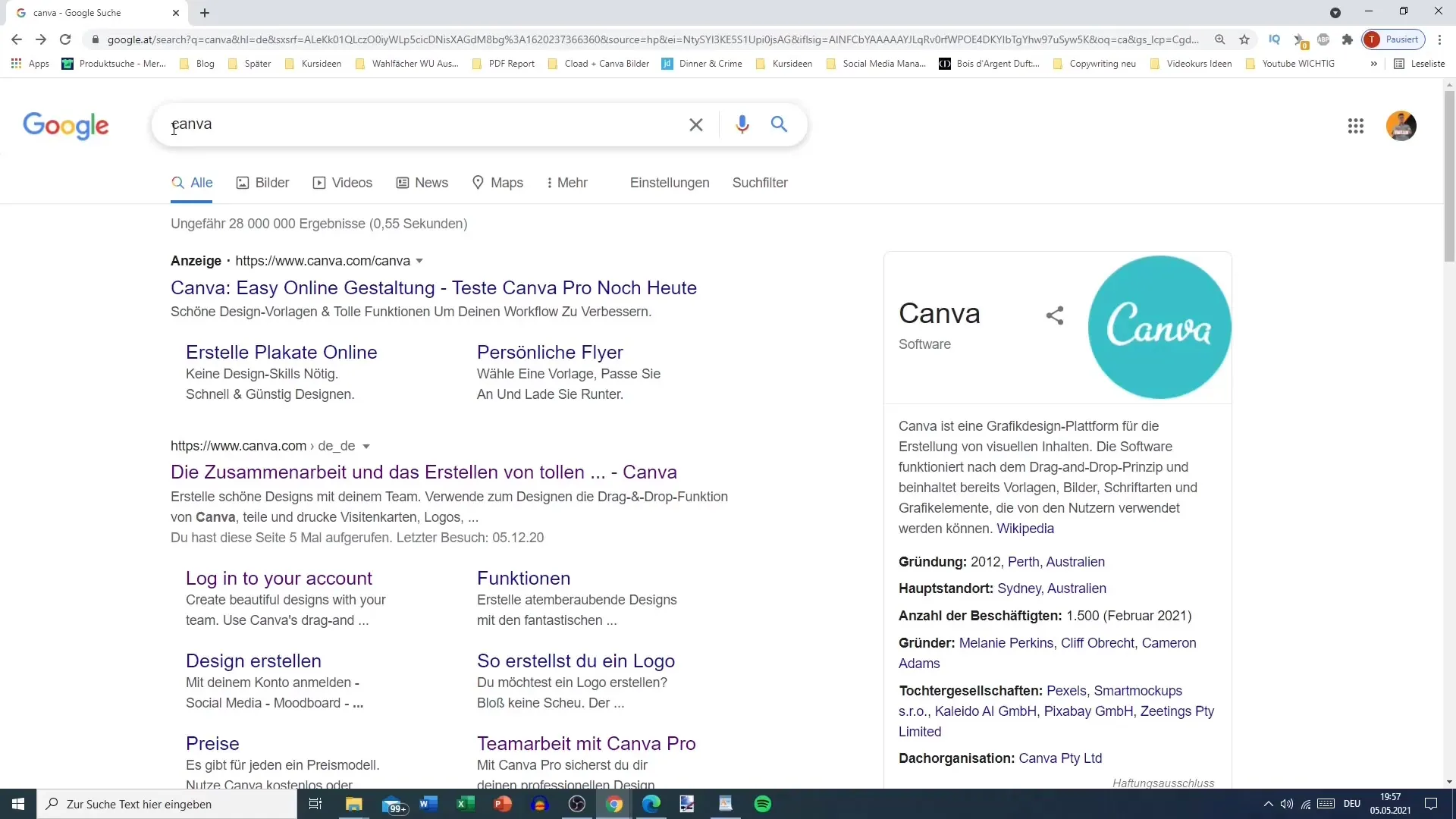
Canvaのホームページでは、Googleアカウントでログインするオプションが表示されます。 ただし、このチュートリアルでは、Eメール経由の登録オプションを選択します。 ページの右上にある「登録」ボタンをクリックしてください。
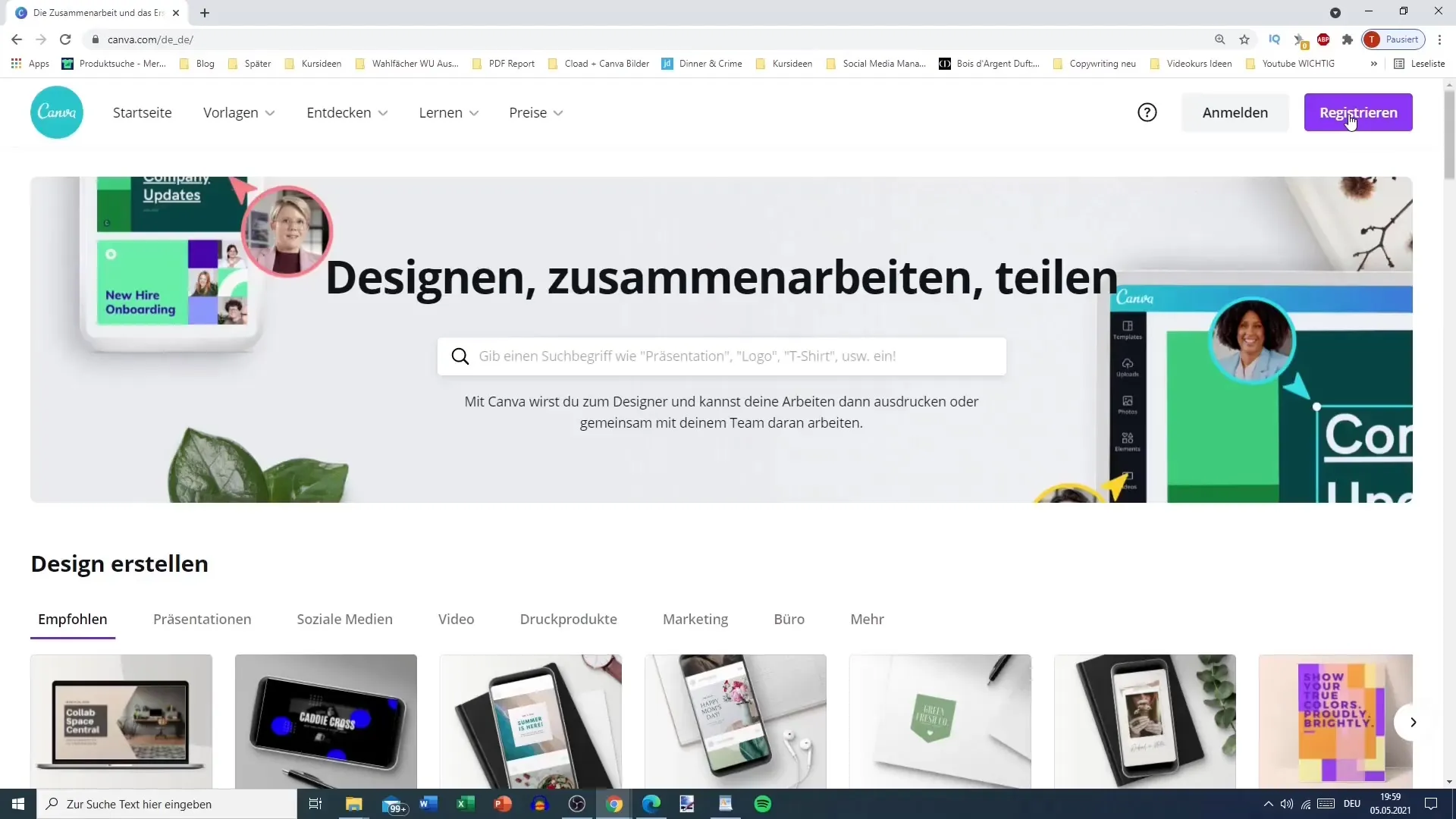
「登録」をクリックすると、いくつかの個人情報の入力が求められます。 ます、お名前を入力します。 必要に応じて、名前のみを入力することも可能です。 次に、Canvaで使用していない有効なメールアドレスを入力してください。 後ほどこのアドレスに確認コードが送信されるため、有効なメールアドレスであることに注意してください。
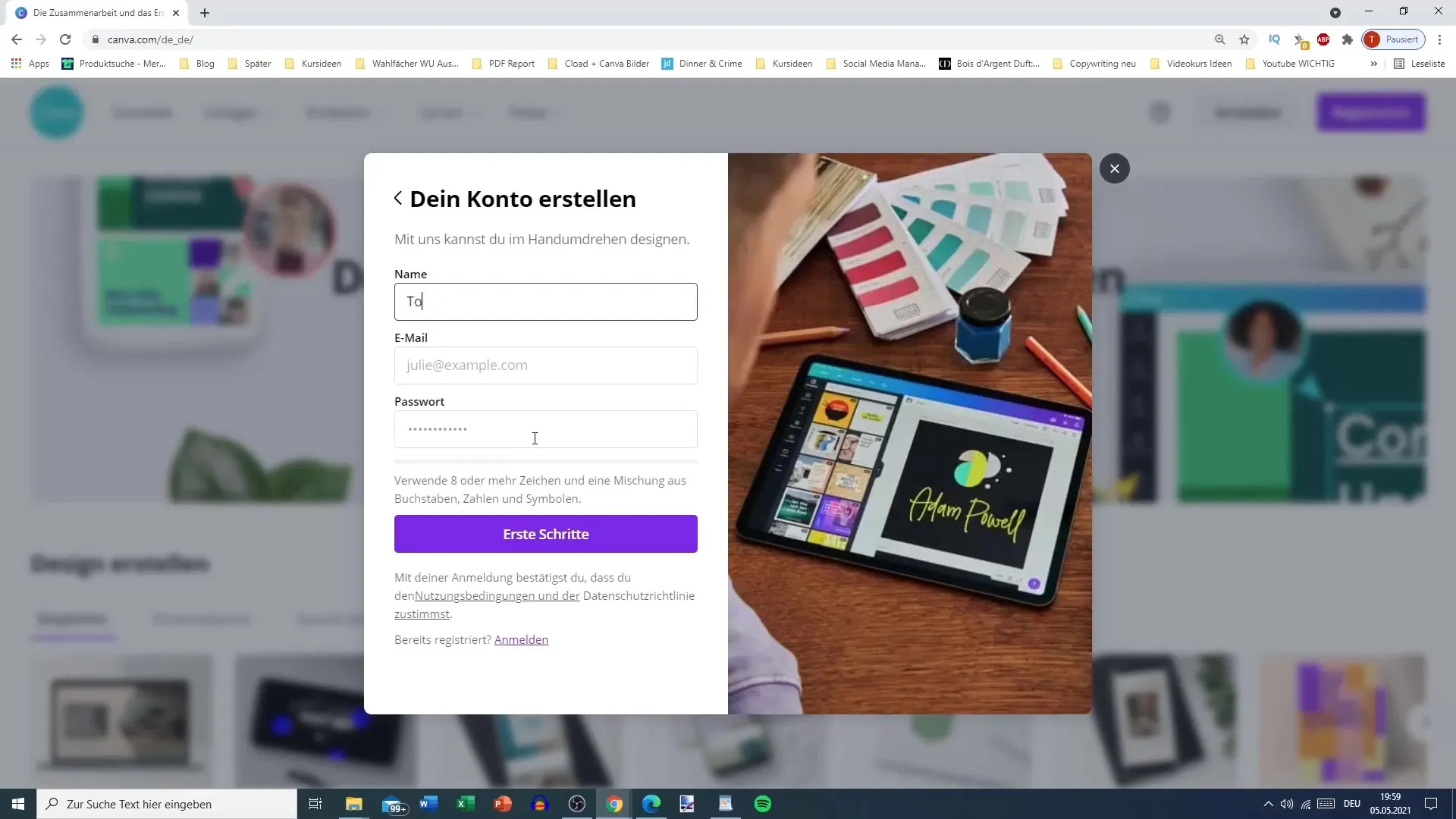
次に、安全なパスワードが必要です。 Canvaは、アルファベット、数値、および記号を含む少なくとも8文字のパスワードの使用をお勧めします。アカウントを保護するために、強力なパスワードを選択してください。 強力なパスワードが選択された後、「スタート」をクリックしてください。
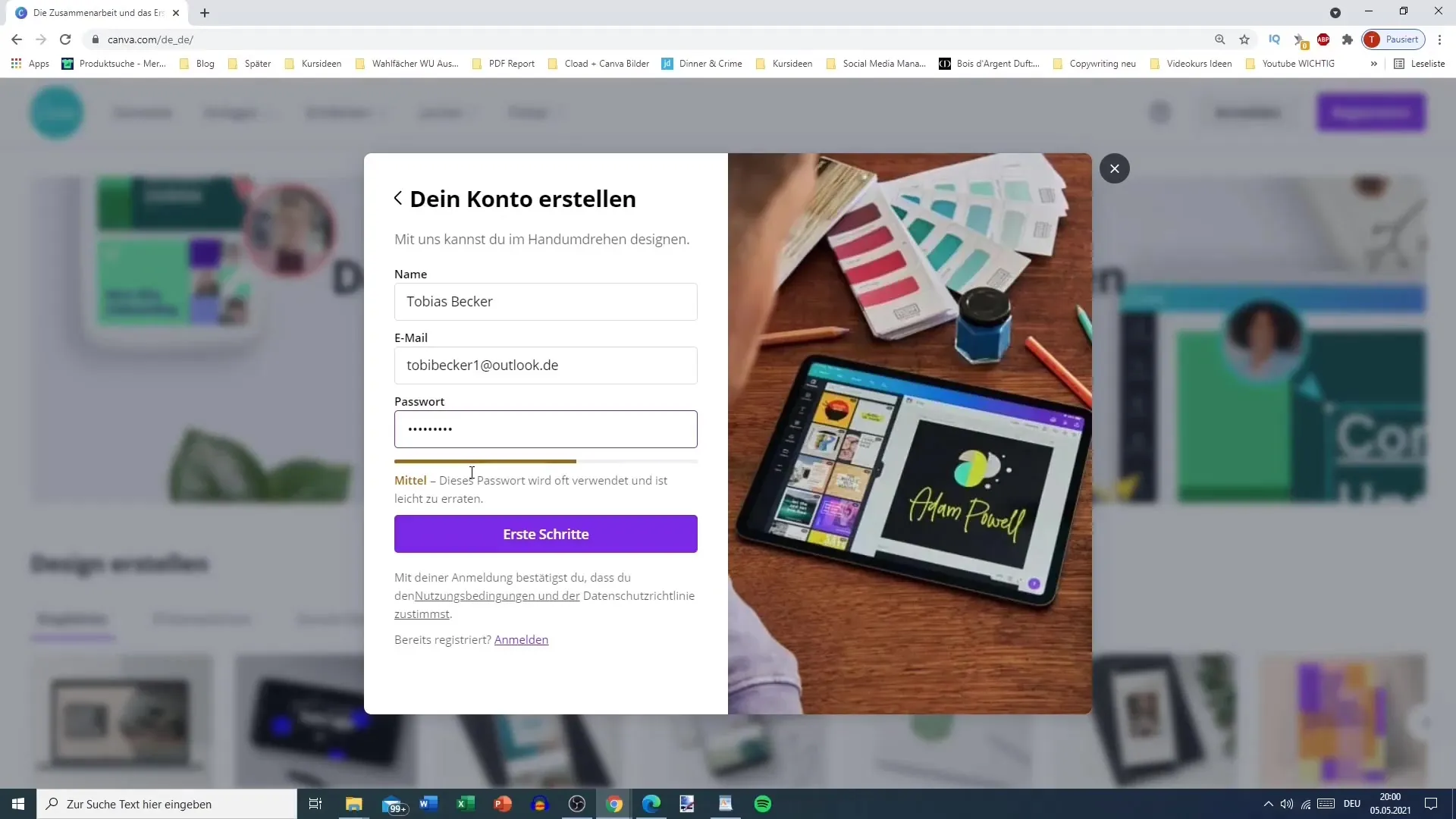
Canvaから確認コードが記載されたメールが届きます。 メールボックスを開いて、メールを見つけ、コードを控えてください。 Canvaのウェブサイトに戻り、指定されたフィールドにコードを入力して、「続行」をクリックしてください。
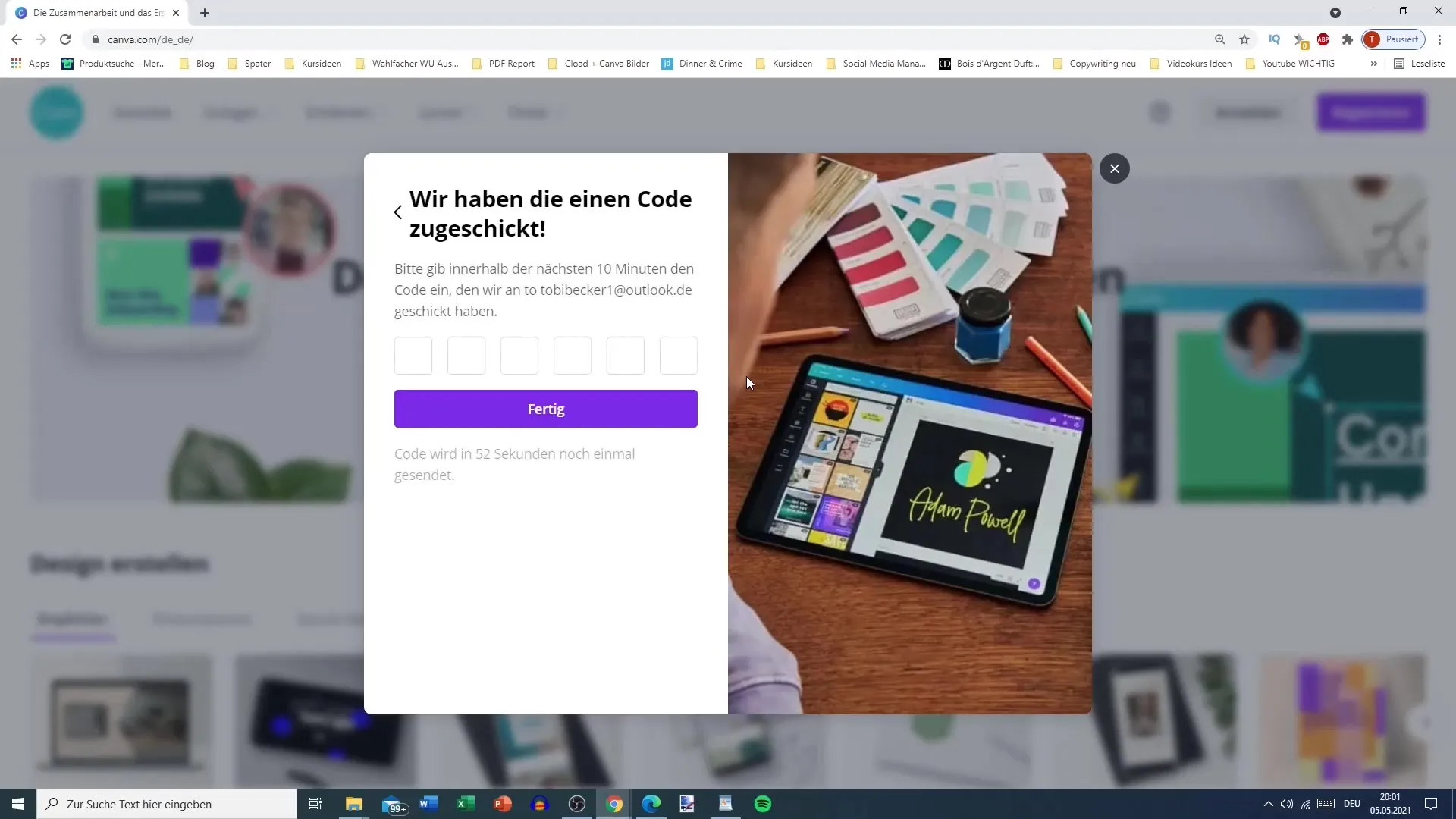
確認コードを入力すると、Canvaのホームページに移動し、「どのような目的でプラットフォームを活用するか」について尋ねられます。 Canvaを個人用デザイン、学校のプロジェクト、企業、または非営利団体のために使用するかを選択できます。 この情報は、Canvaがより関連性の高いデザインやテンプレートを提供するのに役立ちます。
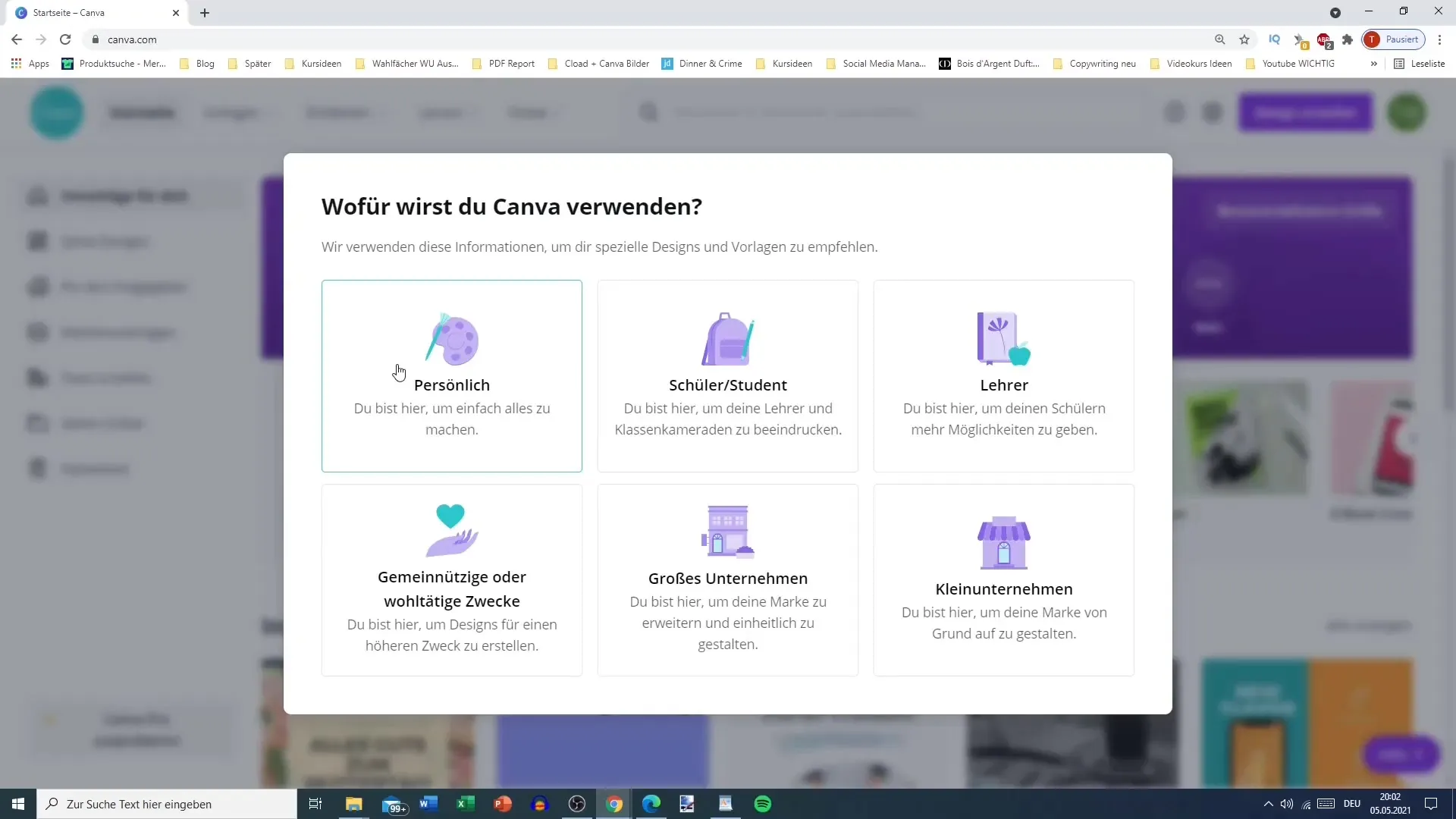
ここで、Canvaのプレミアムプログラムを30日間無料で試すこともできます。 プレミアムオファーには、様々なテンプレート、画像、フォントへのアクセス権が含まれています。 プレミアムバージョンの利点を試してみたいかどうかを考えてください。 それを行わない場合は、「後でお試し」をクリックしてください。
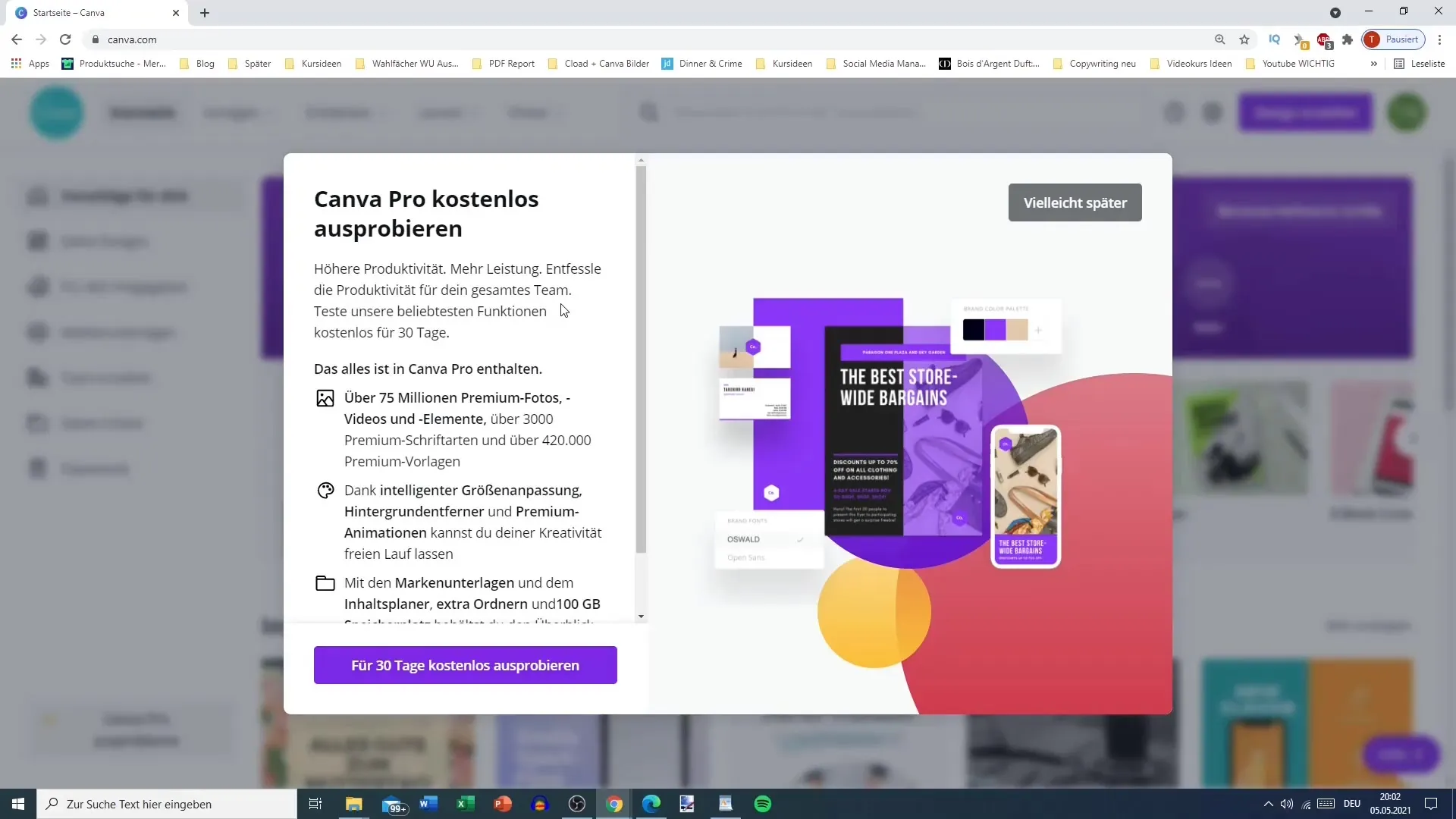
登録後、最初のデザインの作成を要求される場合があります。 Canvaはいくつかのデザインオプションを提案しています。 最初のステップでは、500 x 500ピクセルのサイズのシンプルなロゴを選択するか、気に入った他のデザインテンプレートを使用できます。 希望するオプションをクリックし、次にホームページに戻って主要なプラットフォームに移動します。
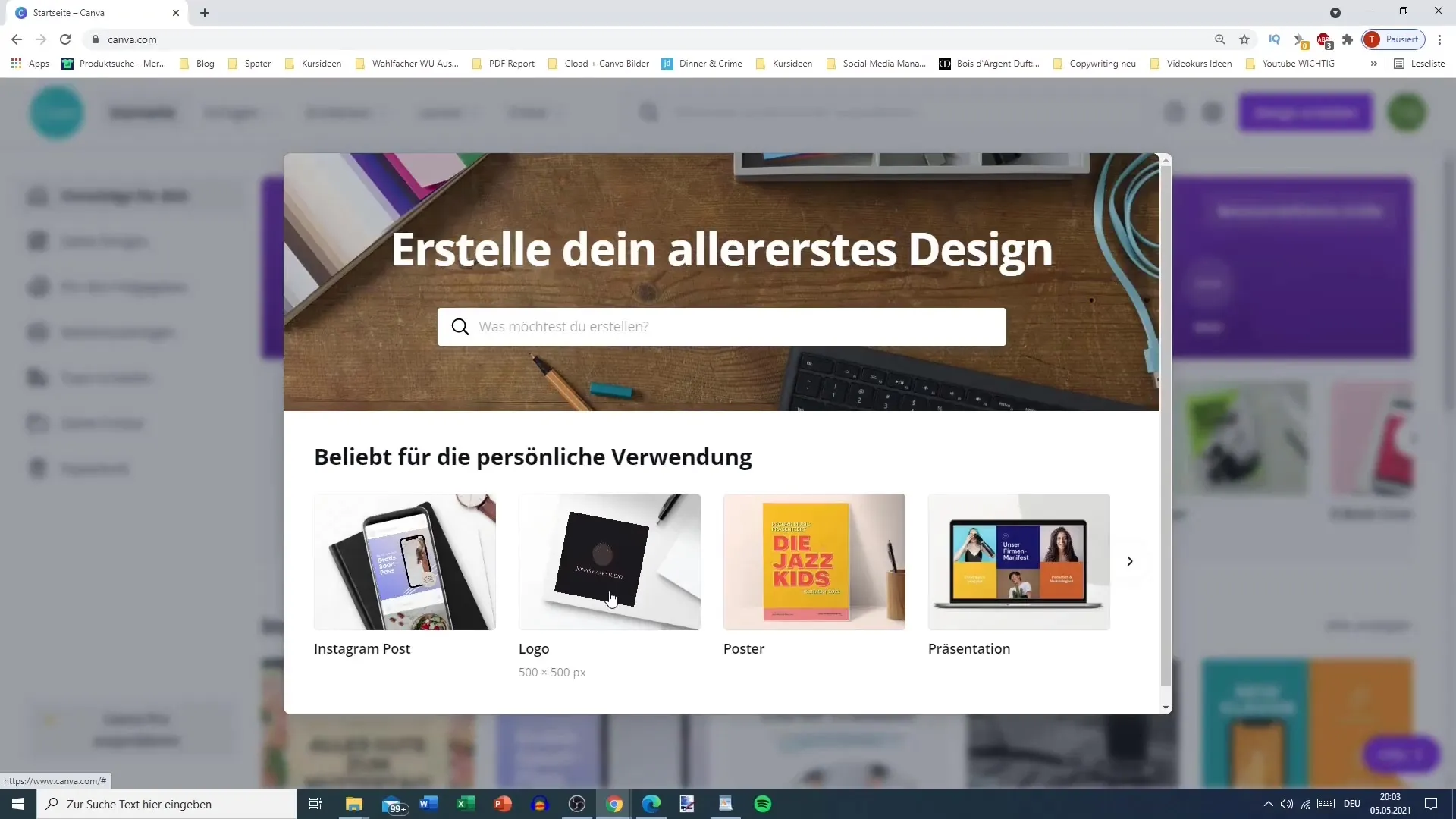
おめでとうございます! 無料のCanvaアカウントを正常に作成しました。 これで、Canvaが提供するあらゆるデザインオプションを探ることができます。 今後のチュートリアルでは、これらの機能を最大限に活用する方法を学びます。
要約
この手順では、Canvaで無料アカウントをステップバイステップで作成する方法を学びました。 メールアドレスで登録から最初のデザイン選択まで、Canvaが提供する創造的な機会を直接活用できるようになりました。
よくある質問
Canvaに登録する方法は?メール、Google、またはFacebookを使用して登録できます。
Canvaアカウントの作成は無料ですか?はい、登録は無料で、プレミアムメンバーシップなしでも多くの機能を利用できます。
Canvaアカウントをどうやって保護しますか?8文字以上で、文字、数字、記号の組み合わせからなる安全なパスワードを選択してください。
無料登録でプレミアム機能にアクセスできますか?はい、30日間の無料トライアルを利用することができます。
パスワードを忘れた場合にリセットできますか?はい、ログインページからパスワードをリセットすることができます。


